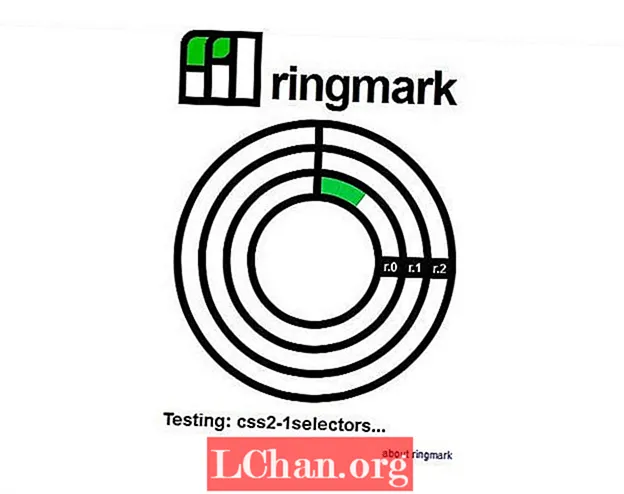Բովանդակություն
- Մաս 1. Ինչպես մուտք գործել որպես ադմինիստրատոր Windows 10-ում
- Միացրեք ներկառուցված Ադմինիստրատորի հաշիվը ՝ օգտագործելով կառավարման գործիք
- Միացրեք թաքնված սուպեր-ադմինիստրատորի հաշիվը ՝ օգտագործելով Հրամանի տողը
- Միացնե՞լ ադմինիստրատորի թաքնված հաշիվը ՝ օգտագործելով Group Policy- ը:
- Windows 10-ում ադմինիստրատորի նոր հաշիվ ստեղծե՞ք:
- Մաս 2. Ինչպես վերականգնել ադմինիստրատորի գաղտնաբառը Windows 10-ում
- Վերակայե՞լ ադմինիստրատորի գաղտնաբառը Windows 10-ում:
- Եզրակացություն
Կառավարման հաշիվը Windows համակարգչի կարևոր առանձնահատկություններից մեկն է, որը թույլ է տալիս օգտվողին պաշտպանել իր տվյալները այլ օգտվողներից: Հիմնականում, Ադմինիստրատորի հաշիվը համակարգի արմատն է, որտեղից դուք կարող եք փոխել ձեր համակարգչի յուրաքանչյուր պարամետր: Մտքում մի հարց ունեք ինչպես մուտք գործել որպես ադմինիստրատոր Windows 10? Հետևեք այս հոդվածին ՝ այն ստուգելու համար:
Մաս 1. Ինչպես մուտք գործել որպես ադմինիստրատոր Windows 10-ում
Windows- ի տեղադրման պահին այն ձեզնից խնդրում է Windows Administrator հաշիվ ՝ մուտքագրելով օգտվողի անունն ու գաղտնաբառը: Բայց սա ադմինիստրատորի հիմնական հաշիվը չէ, հիմնականում սուպեր ադմինիստրատորի հաշիվը Windows- ի կողմից անջատված է օգտագործողների համար: Այս մասում դուք կգտնեք ուղեցույց, թե ինչպես մուտք գործել որպես Վարիչ Windows 10-ում:
Միացրեք ներկառուցված Ադմինիստրատորի հաշիվը ՝ օգտագործելով կառավարման գործիք
Քայլ 1: Սկզբում դուք պետք է բացեք «Run» - ը `միաժամանակ սեղմելով Windows + R ստեղնը:
Քայլ 2: Այժմ դուք պետք է մուտքագրեք «Control userpasswords2» և սեղմել «Enter» կոճակի վրա:
Քայլ 3: Դրանից հետո դուք պետք է անցնեք «Ընդլայնված» ներդիրին և հարվածեք «Ընդլայնված կոճակին» ՝ Ընդլայնված օգտագործողի կառավարման տակ:
Քայլ 4: Դրանից հետո «Օգտագործողներ» պանակի տակ և գտնեք համակարգում ստեղծված բոլոր տեղական օգտվողներին:
Քայլ 5: Այժմ աջ սեղմեք «Ադմինիստրատոր» կոճակի վրա և ընտրեք «Հատկություններ»:
Քայլ 6: Դուք պետք է ապանշեք «Հաշիվն անջատված է» կետը և կտտացրեք «OK» կոճակին:

Վերոնշյալ քայլերը կատարելուց հետո մուտքի էկրանին կտեսնեք:
Միացրեք թաքնված սուպեր-ադմինիստրատորի հաշիվը ՝ օգտագործելով Հրամանի տողը
Քայլ 1: Սկսեք հրամանի տողի բացմամբ `որպես Ադմինիստրատոր:
Քայլ 2: Հրամանի տողի միջերեսը կհայտնվի, պարզապես կատարեք ստորև նշված քայլերը և սեղմեք «Մուտք» կոճակի վրա:
զուտ օգտագործողի Ադմինիստրատոր / ակտիվ ՝ այո
Քայլ 3: Այժմ կատարեք ստորև տրված հրամանը և սեղմեք «Մուտք» կոճակի վրա:
զուտ օգտագործողի ադմինիստրատոր *
Ադմինիստրատորի հաշիվը միացնելուց հետո անջատեք ընթացիկ հաշիվը և կողպեքի էկրանին կտեսնեք ադմինիստրատորի հաշիվը:
Միացնե՞լ ադմինիստրատորի թաքնված հաշիվը ՝ օգտագործելով Group Policy- ը:
Քայլ 1: Ուղղակի բացեք Group Policy Editor- ը Run- ից `միաժամանակ սեղմելով Windows + Run:
Քայլ 2: Դրանից հետո անցեք «Համակարգչի կազմաձևում»> «Windows կարգավորումներ»> «Անվտանգության պարամետրեր»> «Տեղական քաղաքականություններ»> «Անվտանգության ընտրանքներ»:
Քայլ 3Աջ կողմում կտտացրեք «Հաշիվների ադմինիստրատորի հաշվի կարգավիճակին և միացրեք այն ՝ ընտրելով ռադիոյի կոճակը:

Հետևելով վերը նշված քայլերին ՝ Դուք կարող եք հեշտությամբ միացնել թաքնված Ադմինիստրատորի հաշիվը ՝ օգտագործելով Windows Policy- ի Խմբային քաղաքականությունը:
Windows 10-ում ադմինիստրատորի նոր հաշիվ ստեղծե՞ք:
Քայլ 1: Առաջին հերթին, դուք պետք է բացեք Run- ը `միաժամանակ սեղմելով Windows + R ստեղնը և որոնեք lusrmgr.msc
Քայլ 2: Այժմ դուք պետք է գնաք «Օգտագործողներ» և գործողությունների ընտրացանկից ընտրեք Նոր օգտվող:
Քայլ 3: Դրանից հետո դուք պետք է մուտքագրեք օգտվողի անունը և գաղտնաբառը նոր Ադմինիստրատորի համար:
Քայլ 4: Նոր ադմինիստրատորի հաջող ստեղծումից հետո կրկնակի սեղմեք նոր օգտվողի անվան վրա ՝ հաշվի հատկությունները բացելու համար:
Քայլ 5: Դուք պետք է գնաք «Անդամ» և ընտրեք «Ավելացնել» կոճակը: Մուտքագրեք Ադմինիստրատորին օբյեկտի անվան մեջ և սեղմեք «Ստուգեք անունները»:
Մաս 2. Ինչպես վերականգնել ադմինիստրատորի գաղտնաբառը Windows 10-ում
Վերը նշված ուղեցույցը օգտակար չէ: Դե, փորձեք PassFab 4WinKey- ը Windows 10-ում ադմինիստրատորի գաղտնաբառը վերականգնելու համար: Դա գաղտնաբառի վերականգնման առաջատար գործիք է, որը կարող է վերականգնել գաղտնաբառերի զանգված Windows համակարգչում: Օգտագործելով այս գործիքը, կարելի է հեշտությամբ վերականգնել գաղտնաբառերը, ինչպիսիք են Microsoft- ի հաշվի գաղտնաբառը, Windows Administrator- ը և հյուրի հաշվի գաղտնաբառը և այլն: Այն աջակցում է բոլոր Windows տարբերակներին, և այժմ, այն նաև թույլ է տալիս, որ Mac- ի վրա ստեղծեք bootable սկավառակ:
Վերակայե՞լ ադմինիստրատորի գաղտնաբառը Windows 10-ում:
Քայլ 1: Նախ, ներբեռնեք PassFab 4WinKey- ը իրենց պաշտոնական կայքից և տեղադրեք այն մեկ այլ համակարգչի վրա:
Քայլ 2: Այժմ անհրաժեշտ է տեղադրել սկավառակը, ինչպիսիք են CD / DVD / USB կրիչը, և ընտրել սկավառակն ու հարվածել «Այրել» կոճակին:

Քայլ 3Կտտացրեք «Այո» կոճակին ՝ այրման գործընթացը սկսելու համար:
Նշում. Այրման գործընթացը կջնջի ընտրված CD / DVD կամ USB ֆլեշ կրիչում պահված յուրաքանչյուր տվյալ:Քայլ 4: Այրման գործընթացն ավարտելուց հետո կտտացրեք «OK» կոճակին և համակարգչից հանեք գաղտնաբառի վերականգնման սկավառակը:

Քայլ 5: Միացրեք գաղտնաբառի վերականգնման սկավառակը ձեր համակարգչին: Միացրեք ձեր համակարգիչը և սեղմեք «Esc» կամ F12 »կոճակը ՝ բեռնման ցանկի միջերեսը բացելու համար:
Քայլ 6: Ընտրեք գաղտնաբառի վերականգնման սկավառակը ՝ PassFab 4WinKey կիրառական միջերեսը բացելու համար:
Քայլ 7: Ընտրեք Windows տարբերակը և հարվածեք «Հաջորդ» կոճակին: Դրանից հետո ընտրեք օգտագործողի անունը և սեղմեք «Հաջորդ» կոճակի վրա ՝ գաղտնաբառի վերականգնման գործընթացը սկսելու համար:
Քայլ 8: Փոփոխությունները կիրառելու համար կտտացրեք «Վերաբեռնում» կոճակին:
Եզրակացություն
Windows Administrator հաշիվը Windows- ի բաղկացուցիչ մասն է, որը հնարավորություն է տալիս օգտվողին ամբողջությամբ վերահսկել համակարգը և պաշտպանել տվյալները չթույլատրված օգտվողներից: Այսպիսով, այն վերականգնելու համար PassFab 4WinKey- ի օգտագործումը կլինի լավագույն միջոցը: Ավելին, այն նաև հնարավորություն է տալիս շրջանցել Windows 10 գաղտնաբառը: Հարց ունե՞ք: Թողեք մեկնաբանությունը ստորև ՝ մեզ տեղեկացնելու համար: